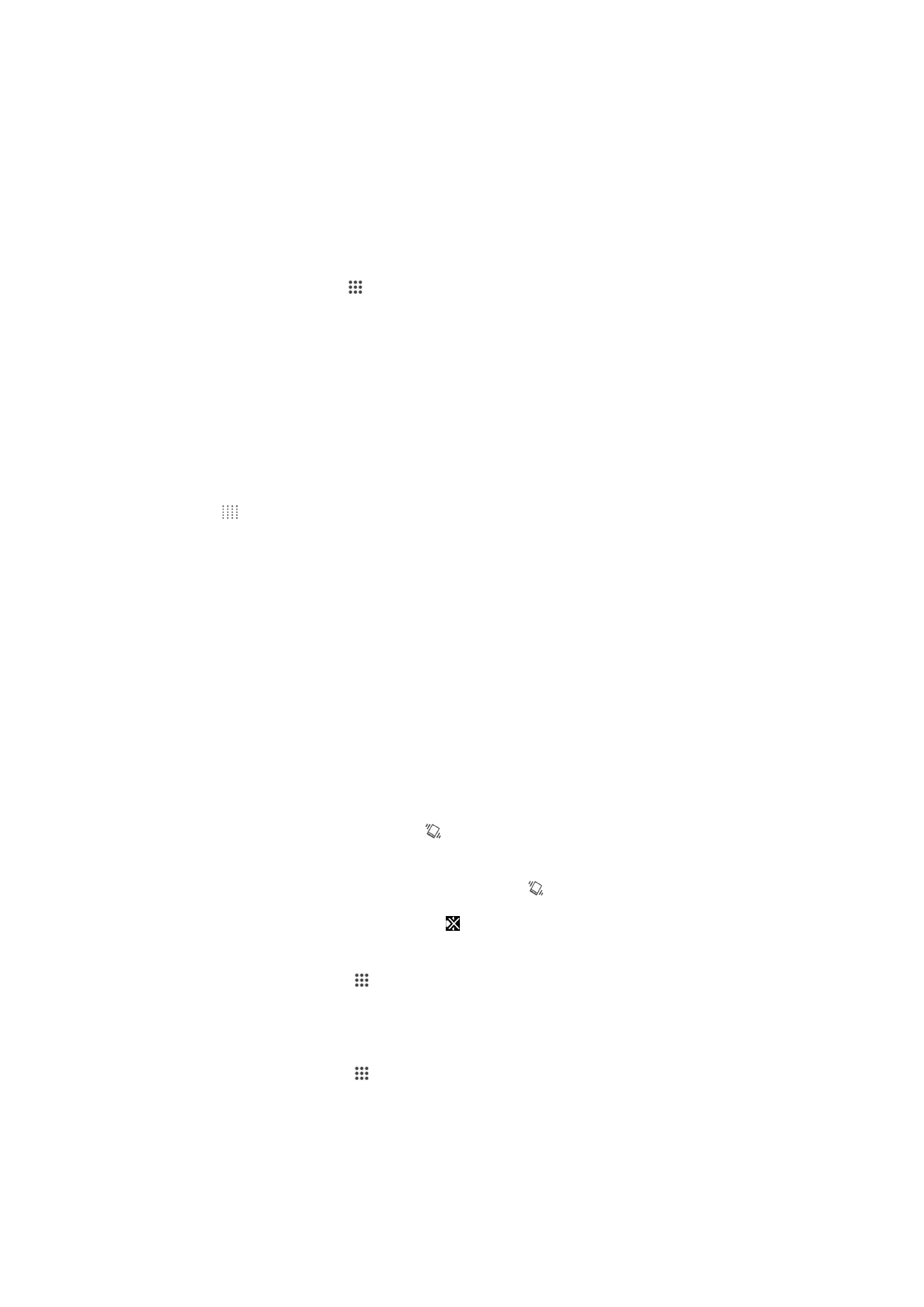
Geluid, beltoon en volume
U kunt het beltoonvolume aanpassen voor binnenkomende gesprekken en meldingen,
en voor muziek- en videoweergave. U kunt uw apparaat ook op de stille modus instellen,
zodat deze niet overgaat terwijl u in een vergadering bent.
Het beltoonvolume aanpassen met de volumetoetsen
•
Beweeg de volumetoets omhoog of omlaag.
Het afspeelvolume voor media aanpassen met de volumetoets
•
Druk de volumetoets omhoog of omlaag wanneer u muziek afspeelt of een video
bekijkt.
De trilstand instellen voor het apparaat
•
Schuif de volumetoets omlaag totdat op de statusbalk wordt weergegeven.
De stille modus instellen voor het apparaat
1
Druk de volumetoets omlaag tot het apparaat trilt en op de statusbalk
verschijnt.
2
Druk de volumetoets nogmaals omlaag. verschijnt op de statusbalk.
De tril- en belmodus instellen voor het apparaat
1
Tik op het Startscherm op .
2
Ga naar en tik op
Instellingen > Geluid.
3
Schakel het selectievakje
Trillen bij beltoon in.
Een ringtone instellen
1
Tik op het Startscherm op .
2
Ga naar en tik op
Instellingen > Geluid > Beltoon telefoon.
3
Selecteer een ringtone.
4
Tik op
Gereed.
36
Dit is een internetversie van deze publicatie. © Uitsluitend voor privégebruik afdrukken.
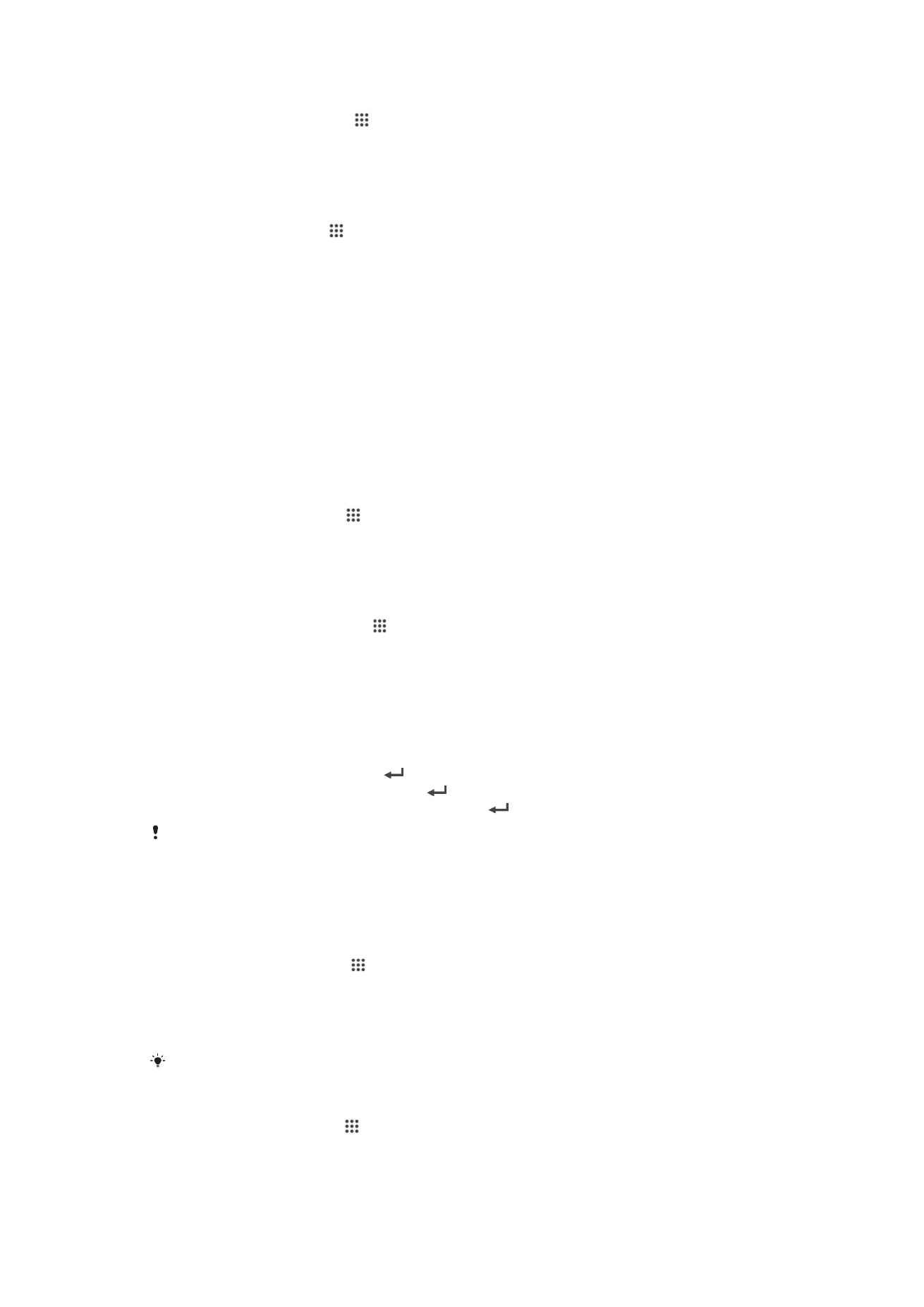
Het meldingsgeluid selecteren
1
Tik op het Startscherm op .
2
Ga naar en tik op
Instellingen > Geluid > Meldingsgeluid.
3
Selecteer het geluid dat moet klinken bij ontvangst van een melding.
4
Tik op
Gereed.
Aanraaktonen inschakelen
1
Tik op Startscherm op .
2
Ga naar en tik op
Instellingen > Geluid.
3
Schakel de selectievakjes
Aanraaktonen toetsenblok en Aanraakgeluiden in.